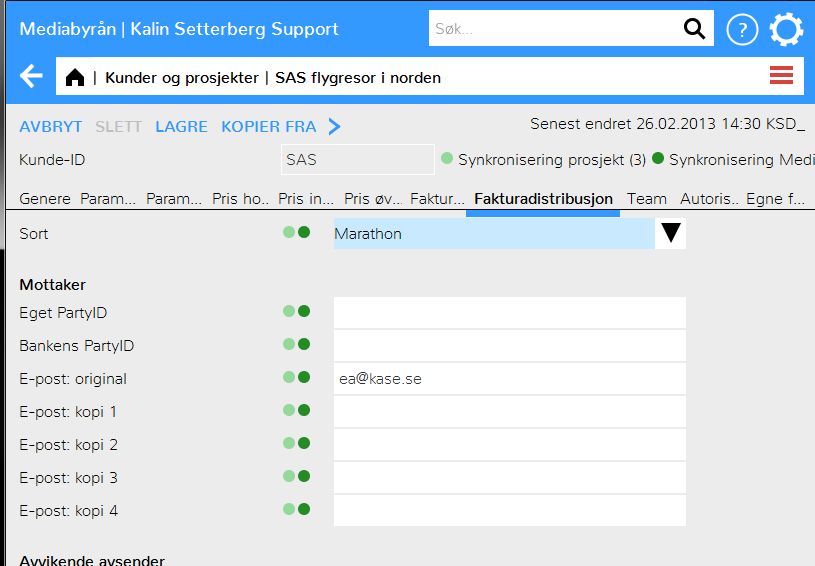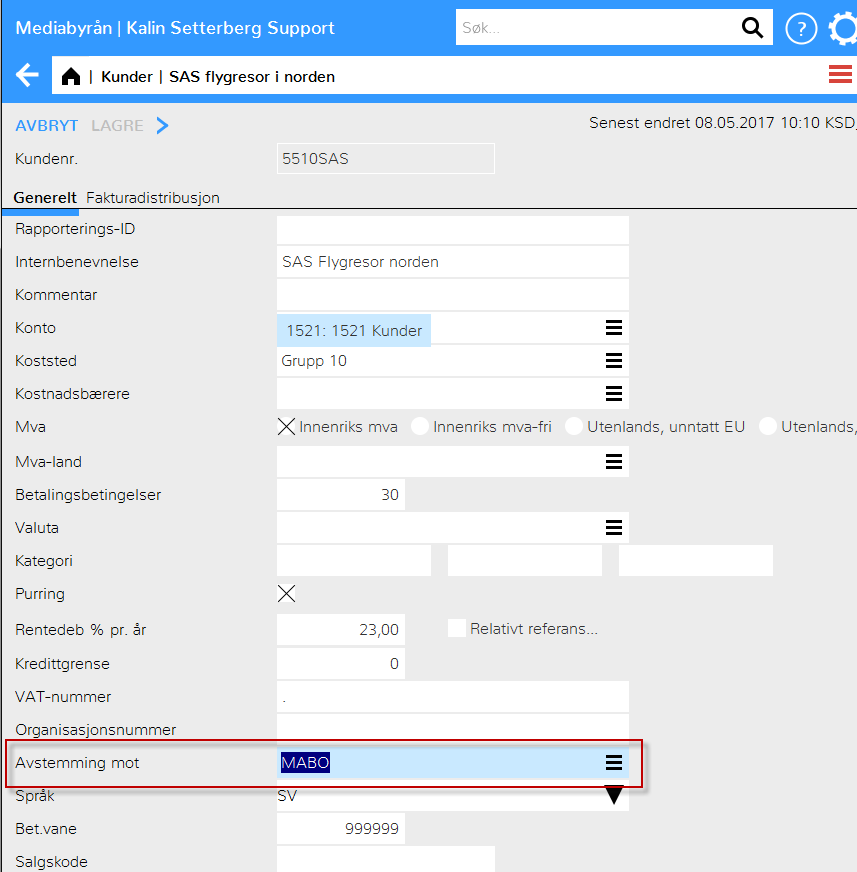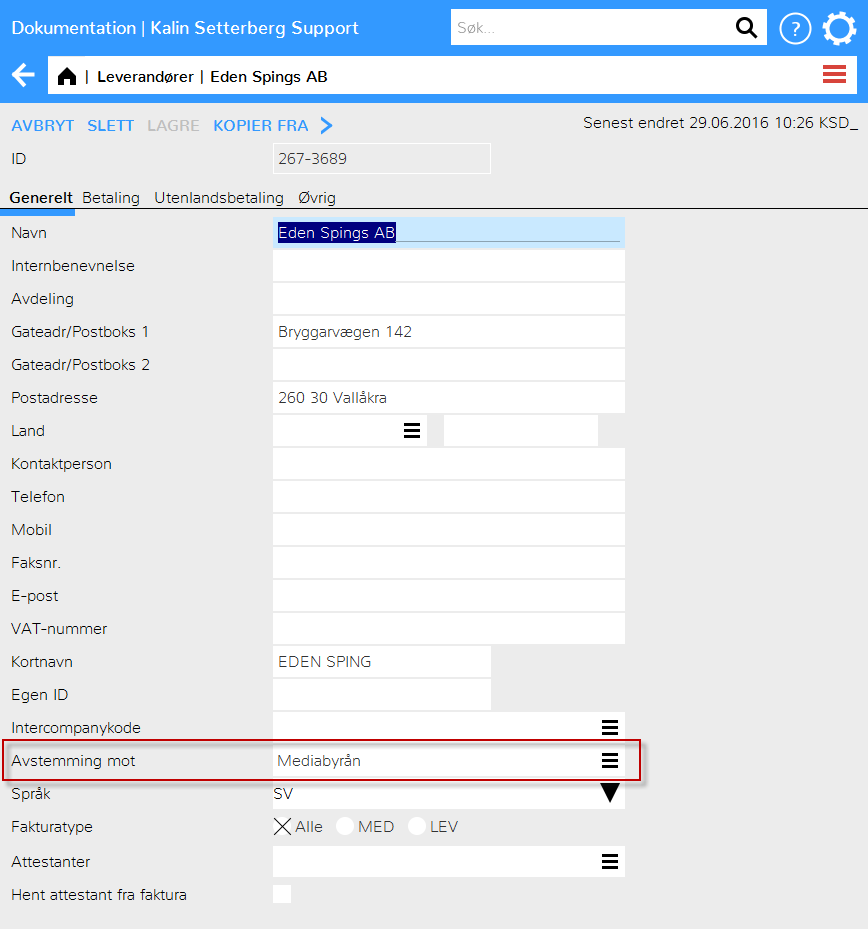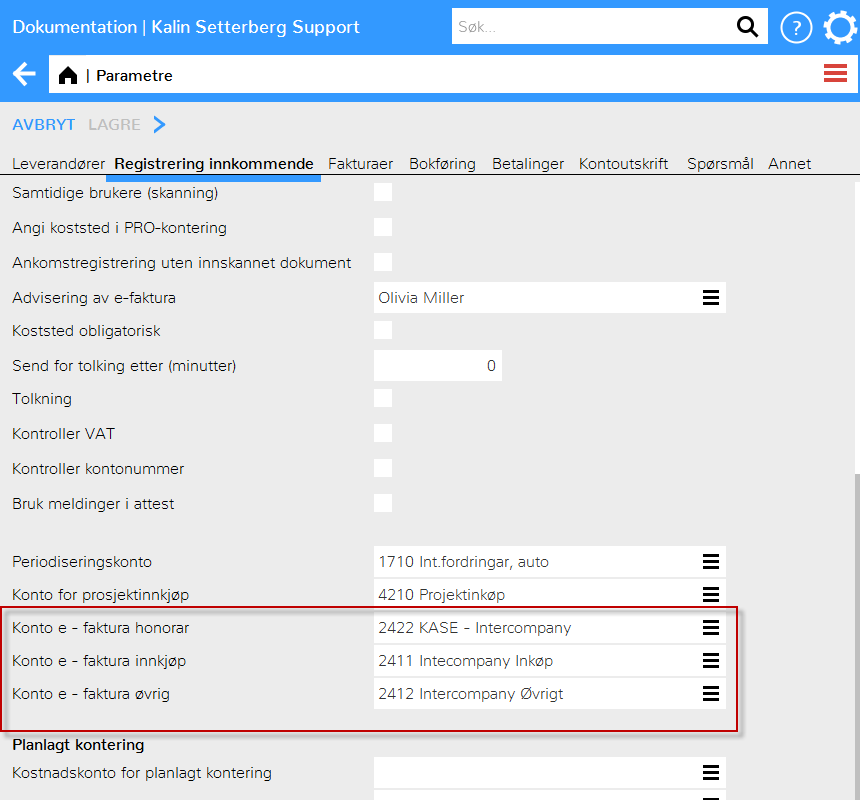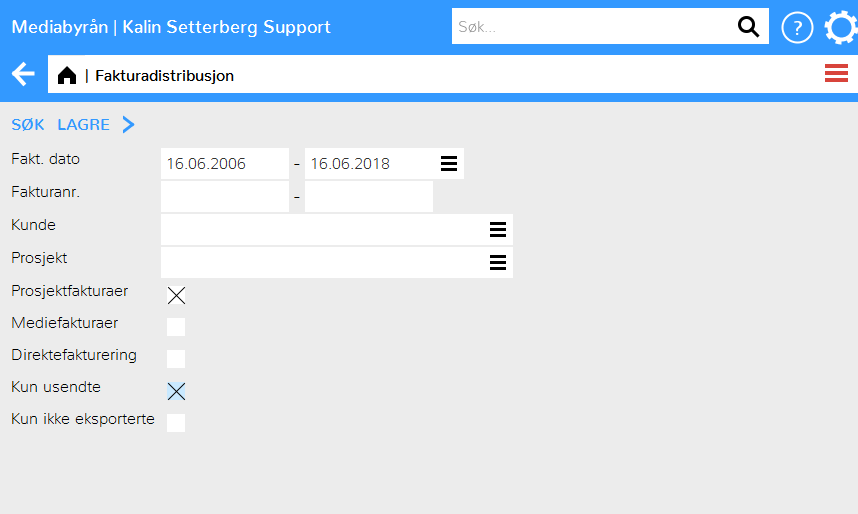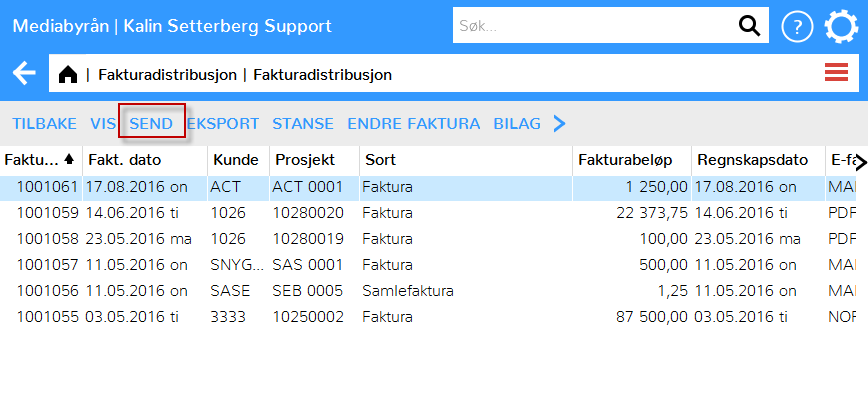Difference between revisions of "Internal invoicing PRO/nb"
| (15 intermediate revisions by the same user not shown) | |||
| Line 7: | Line 7: | ||
=== Å komme igang === |
=== Å komme igang === |
||
| − | 1. Kontakt |
+ | 1. Kontakt Marathon support for å slå på funksjonen i installasjonen deres. |
| − | <div class="mw-translate-fuzzy"> |
||
2. Opprettelse i Grunnregistrene: |
2. Opprettelse i Grunnregistrene: |
||
| − | </div> |
||
| − | <div class="mw-translate-fuzzy"> |
||
a. I grunnregistret til det sendende selskapet i {{pth|System|Grunnregister/PRO/Kunde/Prosjekt}} under fliken {{flik|fakturadistribusjon}}, velg E-fakturamottaker ”Marathon” på de interne kundene/prosjektene som du vill sende via fakturadistribusjon. |
a. I grunnregistret til det sendende selskapet i {{pth|System|Grunnregister/PRO/Kunde/Prosjekt}} under fliken {{flik|fakturadistribusjon}}, velg E-fakturamottaker ”Marathon” på de interne kundene/prosjektene som du vill sende via fakturadistribusjon. |
||
| − | </div> |
||
{{ExpandImage|PRO-INT-NO-Bild1.png}} |
{{ExpandImage|PRO-INT-NO-Bild1.png}} |
||
| − | <div class="mw-translate-fuzzy"> |
||
I {{pth|System|Grunnregister/KUN/Kunder}} velg Avstemming mot (Marathonselskap for fakturamottakende selskap) |
I {{pth|System|Grunnregister/KUN/Kunder}} velg Avstemming mot (Marathonselskap for fakturamottakende selskap) |
||
| − | </div> |
||
{{ExpandImage|PRO-INT-NO-Bild2.png}} |
{{ExpandImage|PRO-INT-NO-Bild2.png}} |
||
| − | <div class="mw-translate-fuzzy"> |
||
b. I grunnregistret til det mottakende selskapet i {{pth|System|Grunnregister/LEV/Leverandør}}, velg Avstemming mot (Marathonselskap for fakturasendende selskap). |
b. I grunnregistret til det mottakende selskapet i {{pth|System|Grunnregister/LEV/Leverandør}}, velg Avstemming mot (Marathonselskap for fakturasendende selskap). |
||
| − | </div> |
||
{{ExpandImage|PRO-INT-NO-Bild3.png}} |
{{ExpandImage|PRO-INT-NO-Bild3.png}} |
||
| − | <div class="mw-translate-fuzzy"> |
||
I {{pth|System|Grunnregister/LEV/Parametrer}} under fliken {{flik|Registrering innkommende}} oppgi aviseringsperson, dersom den som håndterer leverandørreskontroen skal få en varsling om hvornår en e-faktura er blitt lagt til i Registrering innkommende. |
I {{pth|System|Grunnregister/LEV/Parametrer}} under fliken {{flik|Registrering innkommende}} oppgi aviseringsperson, dersom den som håndterer leverandørreskontroen skal få en varsling om hvornår en e-faktura er blitt lagt til i Registrering innkommende. |
||
| − | </div> |
||
| − | <div class="mw-translate-fuzzy"> |
||
Krysse av parameteren {{kryss|Samtidige brukere}} (skanning), denne må være avkrysset før fakturaer kan importeres. |
Krysse av parameteren {{kryss|Samtidige brukere}} (skanning), denne må være avkrysset før fakturaer kan importeres. |
||
| − | </div> |
||
{{ExpandImage|PRO-INT-NO-Bild4.png}} |
{{ExpandImage|PRO-INT-NO-Bild4.png}} |
||
| − | <div class="mw-translate-fuzzy"> |
||
c. Hvis man ønsker å bruke Fakturadistribusjon sammen med Flerbyrå-funksjonen I det fall man vill använda E-distribution i kombination med Flerbyrå-funktionen och vill styra konteringen av kostnaden på mottagande bolags sida uppdelat arvode/inköp/övrigt så behöver två tillägg göras i basregistret. |
c. Hvis man ønsker å bruke Fakturadistribusjon sammen med Flerbyrå-funksjonen I det fall man vill använda E-distribution i kombination med Flerbyrå-funktionen och vill styra konteringen av kostnaden på mottagande bolags sida uppdelat arvode/inköp/övrigt så behöver två tillägg göras i basregistret. |
||
| − | </div> |
||
| − | <div class="mw-translate-fuzzy"> |
||
I sendende selskap {{pth|System|Grunnregister/GENERELT/Firmaspesifikke registre /Parametrer}} under fliken {{flik|Fakturadistribusjon}}, kryss av feltet {{kryss| Delsummer honorar/innkjøp/øvrigt}}. |
I sendende selskap {{pth|System|Grunnregister/GENERELT/Firmaspesifikke registre /Parametrer}} under fliken {{flik|Fakturadistribusjon}}, kryss av feltet {{kryss| Delsummer honorar/innkjøp/øvrigt}}. |
||
| − | </div> |
||
{{ExpandImage|PRO-INT-NO-Bild5.png}} |
{{ExpandImage|PRO-INT-NO-Bild5.png}} |
||
| − | <div class="mw-translate-fuzzy"> |
||
I mottaende selskap {{pth|System|Grunnregister/LEV/Parametrer}} under fliken {{flik|Registrering Innkommende}} velg ”kontoer for e-faktura honorar, innkjøp og øvrigt” |
I mottaende selskap {{pth|System|Grunnregister/LEV/Parametrer}} under fliken {{flik|Registrering Innkommende}} velg ”kontoer for e-faktura honorar, innkjøp og øvrigt” |
||
| − | </div> |
||
{{ExpandImage|PRO-INT-NO-Bild6.png}} |
{{ExpandImage|PRO-INT-NO-Bild6.png}} |
||
| − | <div class="mw-translate-fuzzy"> |
||
3. Skapa fakturaene på vanlig måte via {{pth|Prosjekt|Fakturering og justering}} og skriv ut som definitiv faktura. |
3. Skapa fakturaene på vanlig måte via {{pth|Prosjekt|Fakturering og justering}} og skriv ut som definitiv faktura. |
||
| − | </div> |
||
| − | <div class="mw-translate-fuzzy"> |
||
4. For å sende den som e-faktura gå til {{pth|Økonomi|Fakturadistribusjon}}. |
4. For å sende den som e-faktura gå til {{pth|Økonomi|Fakturadistribusjon}}. |
||
| − | </div> |
||
| − | <div class="mw-translate-fuzzy"> |
||
Velg periode og kryss av Prosjektfakturaer, Kun e-fakturaer og Kun ikke sendte. Klikk på Søk. |
Velg periode og kryss av Prosjektfakturaer, Kun e-fakturaer og Kun ikke sendte. Klikk på Søk. |
||
| − | </div> |
||
{{ExpandImage|PRO-INT-NO-Bild7.png}} |
{{ExpandImage|PRO-INT-NO-Bild7.png}} |
||
| − | <div class="mw-translate-fuzzy"> |
||
Marker fakturaen og klikk {{btn|Send}} så vil fakturaen sendes till Registrering innkommende til det mottaende selskapet. |
Marker fakturaen og klikk {{btn|Send}} så vil fakturaen sendes till Registrering innkommende til det mottaende selskapet. |
||
| − | </div> |
||
{{ExpandImage|PRO-INT-NO-Bild8.png}} |
{{ExpandImage|PRO-INT-NO-Bild8.png}} |
||
| − | <div class="mw-translate-fuzzy"> |
||
5. I Registrering innkommende hos det mottaende selskapet vises fakturaen i listen som ”Ikke kontrollert” |
5. I Registrering innkommende hos det mottaende selskapet vises fakturaen i listen som ”Ikke kontrollert” |
||
| − | </div> |
||
| − | <div class="mw-translate-fuzzy"> |
||
Dersom selskapet i feltet ”Avstemming mot” er blitt korrekt innlagt i Grunnregistret, vil fakturaen automatisk knyttes till rett leverandør i reskontroen. Ellers vil fakturaen legges inn i listen for manuell komplettering. Kompletter fakturaen på vanlig måte for attestering og bokføring. |
Dersom selskapet i feltet ”Avstemming mot” er blitt korrekt innlagt i Grunnregistret, vil fakturaen automatisk knyttes till rett leverandør i reskontroen. Ellers vil fakturaen legges inn i listen for manuell komplettering. Kompletter fakturaen på vanlig måte for attestering og bokføring. |
||
| − | </div> |
||
[[Category:PRO-INT-NO]] |
[[Category:PRO-INT-NO]] |
||
Latest revision as of 14:46, 29 May 2023
Contents
Internfakturering
Interne fakturaer mellom selskaper innen for samme Marathon-installasjon kan sendes via fakturadistribusjonen i det selgende selskapet till registrering innkommende i leverandørsreskontroen hos det mottakende selskapet. Den innkommende fakturaen får status "ikke kontrollert” sammen med den innskannede fakturaen. Administratoren i det mottakende selskapet får en varsling og kan siden komplettere opplysningene rørende attestant og bokføring.
Å komme igang
1. Kontakt Marathon support for å slå på funksjonen i installasjonen deres.
2. Opprettelse i Grunnregistrene:
a. I grunnregistret til det sendende selskapet i System: Grunnregister/PRO/Kunde/Prosjekt under fliken fakturadistribusjon, velg E-fakturamottaker ”Marathon” på de interne kundene/prosjektene som du vill sende via fakturadistribusjon.
I System: Grunnregister/KUN/Kunder velg Avstemming mot (Marathonselskap for fakturamottakende selskap)
b. I grunnregistret til det mottakende selskapet i System: Grunnregister/LEV/Leverandør, velg Avstemming mot (Marathonselskap for fakturasendende selskap).
I System: Grunnregister/LEV/Parametrer under fliken Registrering innkommende oppgi aviseringsperson, dersom den som håndterer leverandørreskontroen skal få en varsling om hvornår en e-faktura er blitt lagt til i Registrering innkommende.
Krysse av parameteren "Samtidige brukere" (skanning), denne må være avkrysset før fakturaer kan importeres.
c. Hvis man ønsker å bruke Fakturadistribusjon sammen med Flerbyrå-funksjonen I det fall man vill använda E-distribution i kombination med Flerbyrå-funktionen och vill styra konteringen av kostnaden på mottagande bolags sida uppdelat arvode/inköp/övrigt så behöver två tillägg göras i basregistret.
I sendende selskap System: Grunnregister/GENERELT/Firmaspesifikke registre /Parametrer under fliken Fakturadistribusjon, kryss av feltet " Delsummer honorar/innkjøp/øvrigt".
I mottaende selskap System: Grunnregister/LEV/Parametrer under fliken Registrering Innkommende velg ”kontoer for e-faktura honorar, innkjøp og øvrigt”
3. Skapa fakturaene på vanlig måte via Prosjekt: Fakturering og justering og skriv ut som definitiv faktura.
4. For å sende den som e-faktura gå til Økonomi: Fakturadistribusjon.
Velg periode og kryss av Prosjektfakturaer, Kun e-fakturaer og Kun ikke sendte. Klikk på Søk.
Marker fakturaen og klikk Send så vil fakturaen sendes till Registrering innkommende til det mottaende selskapet.
5. I Registrering innkommende hos det mottaende selskapet vises fakturaen i listen som ”Ikke kontrollert”
Dersom selskapet i feltet ”Avstemming mot” er blitt korrekt innlagt i Grunnregistret, vil fakturaen automatisk knyttes till rett leverandør i reskontroen. Ellers vil fakturaen legges inn i listen for manuell komplettering. Kompletter fakturaen på vanlig måte for attestering og bokføring.